EC2メニューの「起動テンプレート」を利用すると、同じ設定のEC2を簡単に起動することが出来ます。もちろん、テンプレートからの起動時に一部を変更して起動ってことも出来ます。
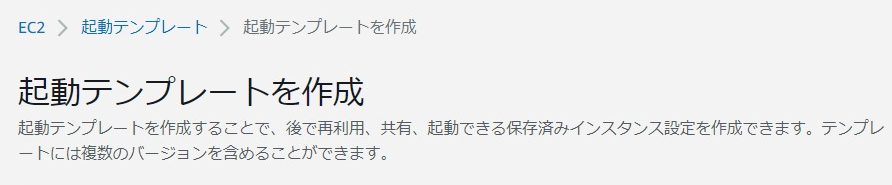

本記事では起動テンプレートの作り方や、起動方法などに触れます。
では早速!
起動テンプレートって?
同じ構成のEC2を簡単に起動することが出来るため便利です。
例えば、以下を解消できます。
- サブネットやセキュリティグループの選択が面倒。
- 管理タグが多くて毎回入力が大変。
- ユーザデータの入力が面倒、忘れることがある。
- 属人化。
一方で、起動毎にEC2設定は毎回異なったりする場合は、起動テンプレートの旨味は少ないでしょう。
起動テンプレートは「EC2の設定群」であるため、AMIは別途指定が必要です(逆にいえば、起動時に別途指定することも出来ます。)
起動テンプレートの作り方
EC2サービス内に「起動テンプレート」機能があるため、そこから開始出来ます。
カテゴリ毎に分かれている為、パラメータを指定してあげるだけです。なお、実際に起動する際に、パラメータを設定したいよ!って場合に「起動テンプレートの設定に含めない」って選択も出来ます。
以下、実際のキャプチャ画像と共に概要を説明します。
■起動テンプレート名と説明
起動テンプレートの名前&説明を設定します。さらにテンプレート自体のタグ指定もここで実施します。
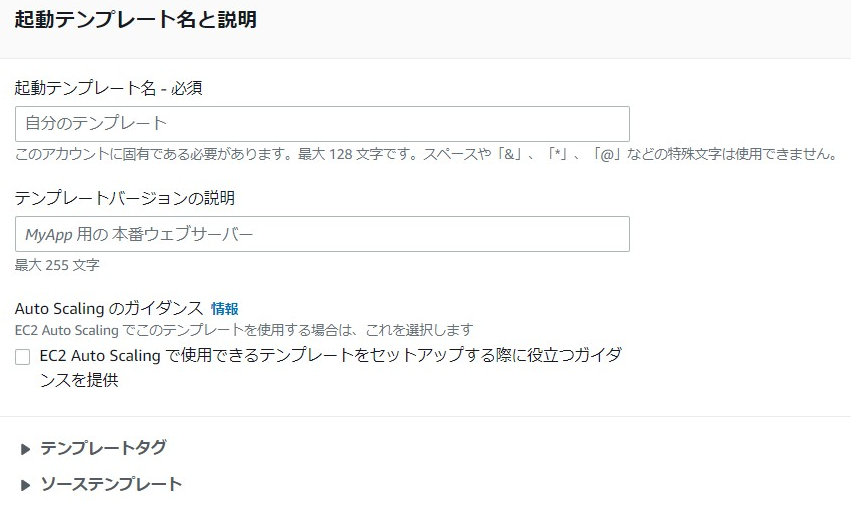
■アプリケーションおよび OS イメージ (Amazon マシンイメージ)
AMIを指定します。
※空の場合は、起動時に指定となります。
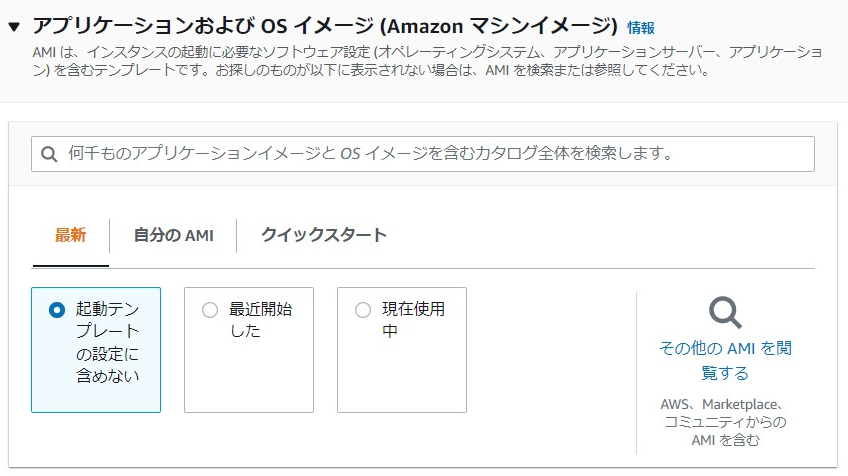
■インスタンスタイプ
t3a.medium等、指定します。

■キーペア
キーペアの指定です。
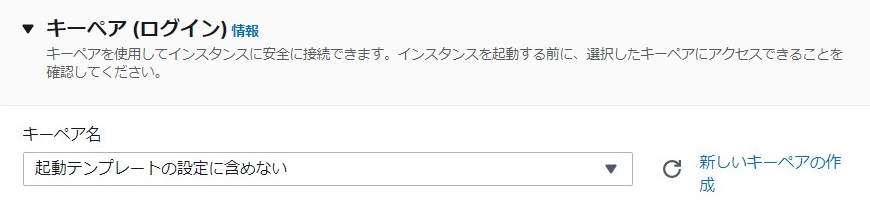
■ネットワーク設定
サブネットやセキュリティグループを指定します。また、高度な設定ではプライベートIPアドレスなど、各種インタフェースの詳細が指定出来ます。
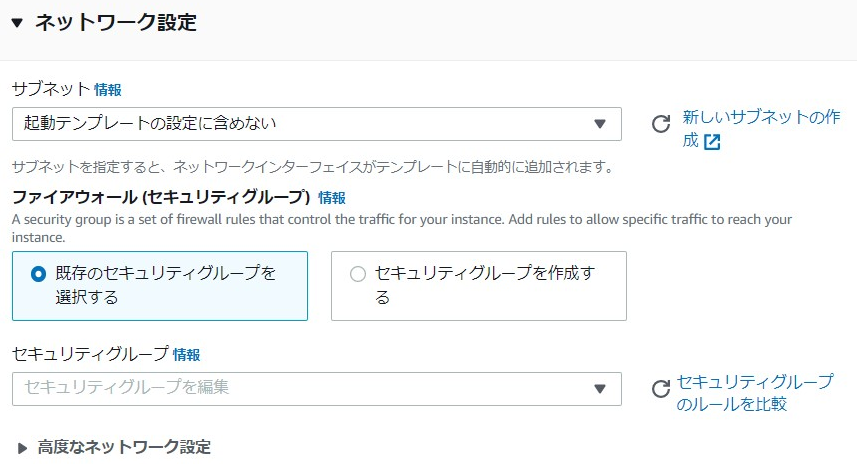
■ストレージ (ボリューム)
EBSの種類及び容量を指定します。
※AMI指定済の場合は、AMIのストレージ情報を踏襲した初期表示となります。
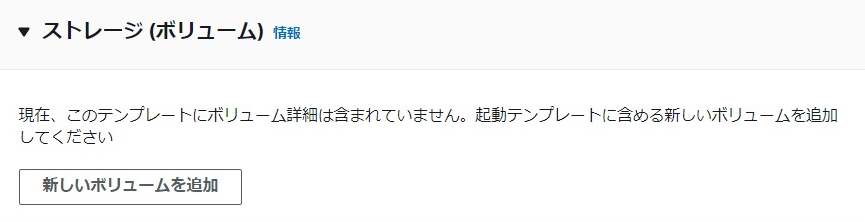
■リソースタグ
EC2や関連要素(EBSやネットワークインタフェース)に設定する各種タグを指定します。
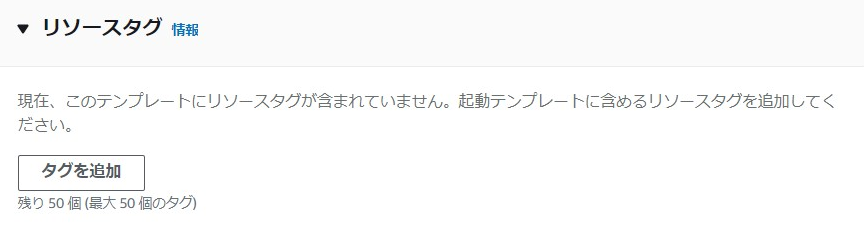
■高度な詳細
以下の設定が可能です(一例)。
- スポットインスタンスのリクエスト
- IAMロール
- 終了保護
- 停止保護
- ユーザーデータ
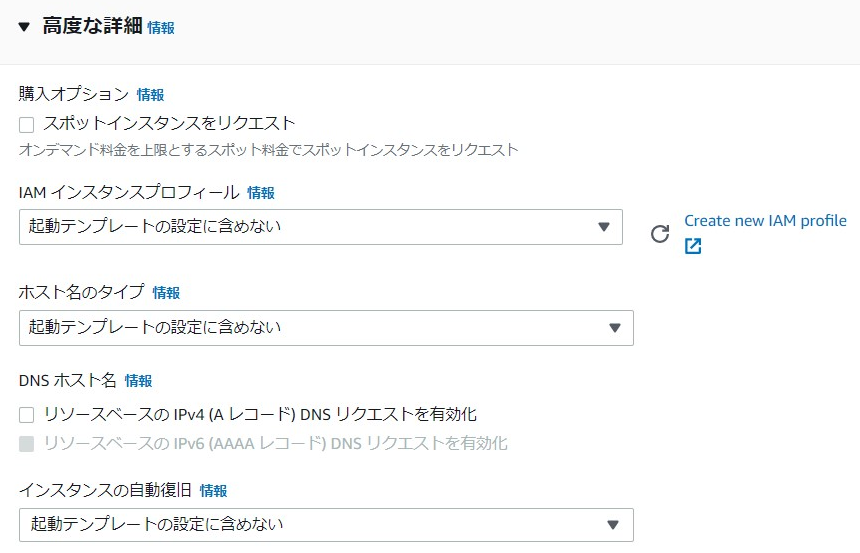

設定は以上です。
最後に「作成」によって起動テンプレートが作られます。
起動テンプレートは自動的にバージョン管理され、起動時にバージョンを指定することが出来ます(古いバージョンで起動しないように気を付けましょう)。一方でバージョン管理を止めることは出来ませんし、バージョンをリセットすることも出来ません。
起動テンプレートから起動
起動テンプレート一覧から該当テンプレートを選択して「アクション」→「テンプレートからインスタンスを起動」とすればOKです。
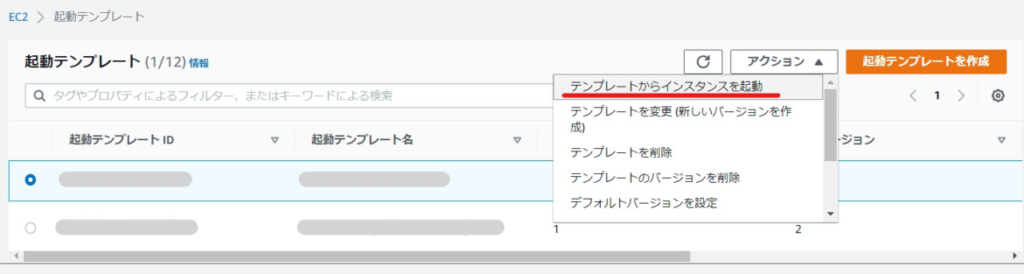
この後は、最終確認画面になるため、変更したいパラメータ(AMIやNameタグ)を調整した後に、起動すればOKです。起動数はデフォルト1ですが、一気に10台など、複数台を起動することも出来ます。連続起動試験を試したい、とか、いろいろなケースにも使えます。
おまけになりますが、AWS CLIから起動する方法も簡単に載せておきます。
# 最低限(テンプレートIDやバージョンは適宜変更)
aws ec2 run-instances --launch-template LaunchTemplateId=XXXX,Version=1
※テンプレートIDは適宜指定。
※バージョン未指定の場合はデフォルトが採用。
# 例えば次のようにパラメータのオーバーライド(上書き)も可能です。
aws ec2 run-instances --launch-template LaunchTemplateId=XXXX,Version=1 --instance-type 't3a.medium'このようにAWS CLIからもテンプレートは使えるため便利です。テンプレートを使わない場合、AWS CLIで膨大なパラメータ設定をするのは結構大変です。
まとめ
今回は起動テンプレートの概要及び、簡単な作り方・起動方法を説明させていただきました。これを知っておくと、EC2の起動がだいぶ捗ります。おすすめです。
最後までご覧いただきありがとうございました。



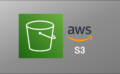
コメント